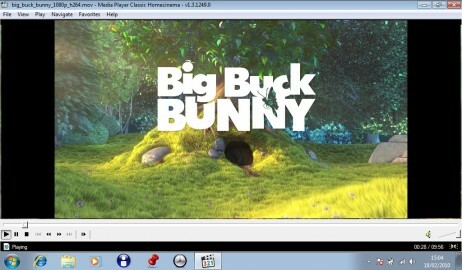
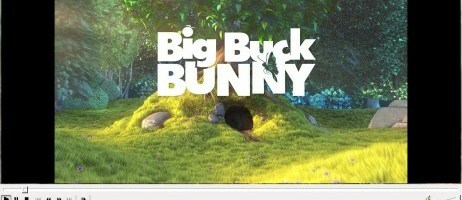
I netbook non sono famosi per la loro capacità di riprodurre video ad alta definizione, ma se hai circa $ 10 e qualche nei minuti risparmiati, c'è un modo per goderti trailer e video ad alta definizione sul tuo Atom portatile.
Avrai bisogno di due cose: una copia di Lettore multimediale Home Cinema classicoe CoreCodec Codec CoreAVC che puoi acquistare per la principesca somma di $ 9,95.
In realtà, abbiamo mentito, avrai bisogno di tre cose. Avrai bisogno anche di alcuni video HD codificati nei formati AVC o h.264. Abbiamo scaricato l'animazione gratuita, Il grande coniglietto Buck, per i nostri test. Abbiamo scaricato la versione 1080P h.264: attenzione però, si tratta di un download pesante da 692 MB, quindi potresti voler andare a prendere una tazza di tè o cinque se la tua connessione Internet è lenta. In alternativa, qualsiasi trailer di film in alta definizione h.264 nascosto su Internet andrà benissimo.
Windows 7 potrebbe già avere il supporto h.264 integrato come standard, ma prova a riprodurre contenuti HD in Media Player e sarà inguardabile a scatti. Se utilizzi Windows XP puoi provare a guardare video HD con il codec h.264 integrato di Media Player Classic, ma anch'esso fatica a mantenere la riproduzione del video fluida; il suono perde la sincronia con l'azione sullo schermo mentre il processore Atom fatica a tenere il passo.
Portare l'HD a casa
Non importa se sul tuo netbook è installato Windows XP Home o Windows 7, ma prima dovrai installare CoreAVC. Puoi deselezionare Media Splitter di Haali durante il processo di installazione, solo il codec stesso andrà benissimo.

Una volta installato CoreAVC, vai alla directory CoreCodec visualizzata nel menu Start e seleziona la voce Configura CoreAVC. Impostare Deblocking su Salta sempre, Deinterlacciamento su Nessuno e fare clic su OK.
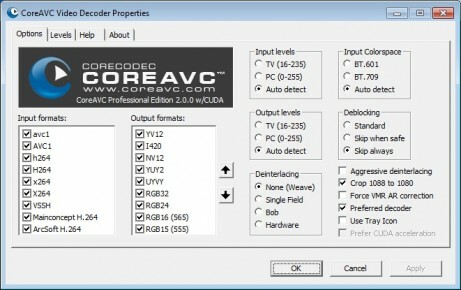
Il passo successivo è eseguire Media Player Classic Home Cinema. Seleziona Opzioni dal menu a discesa Visualizza e fai clic sulla scheda Filtri esterni. Fai clic sul pulsante Aggiungi filtro… in alto a destra nella finestra e fai doppio clic su CoreAVC Video Decoder dall'elenco. Assicurati che l'opzione Preferisci sia selezionata.

Ora seleziona Output nel menu Opzioni e assicurati che DirectShow Video sia impostato su EVR. Fare clic su OK e chiudere Media Player Classic per assicurarsi che le impostazioni siano applicate.
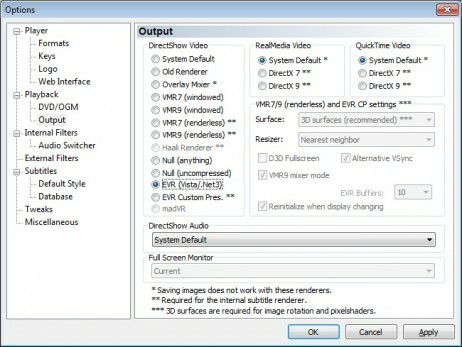
Apri subito la versione 1080P di Big Buck Bunny e, sorpresa sorpresa, scoprirai che è guardabile fino in fondo. C'è qualche balbettio qua e là e un piccolo strappo visivo dove il processore Atom non può mantieni il framerate perfettamente fluido, ma, soprattutto, la colonna sonora audio non perde la sincronizzazione più. Un netbook che riproduce video HD? Beh, non avremmo mai pensato che avremmo visto il giorno.
Certo, però, nemmeno CoreAVC può trasformare un netbook in una bestia multimediale divoratrice di HD. Molti dei nostri video 1080P con bitrate più elevato si sono rivelati troppo per il processore Atom, e anche le scene più impegnative nei video 720P hanno sofferto di un accenno di balbuzie qua e là. E, ovviamente, CoreAVC non può fare nulla per i contenuti HD online di Youtube e iPlayer. Ma tutto sommato, siamo piuttosto impressionati. HD o non HD, sappiamo quale preferiremmo!
E se sei preoccupato di quanto la riproduzione HD influirà sulla durata della batteria del tuo netbook, potresti rimanere piacevolmente sorpreso. Abbiamo preso uno degli ultimi netbook Pine Trail in giro per l'ufficio del PC Pro e con la luminosità dello schermo impostata su massimo e 802.11n abilitato, ha scoperto che 90 minuti di looping di un trailer 720P hanno indebolito solo circa il 25% del nostro batteria. Disattiva il wireless e abbassa leggermente la luminosità e probabilmente sarai in grado di guardare 3 o 4 film prima di rimanere senza carica: perfetto per quei noiosi voli a lungo raggio.




